TRUCOS DE IPHONE
Cómo hacer que tu iPhone diga en alto quién te está llamando
Te contamos cómo puedes saber quién te llama sin tener que mirar el móvil.
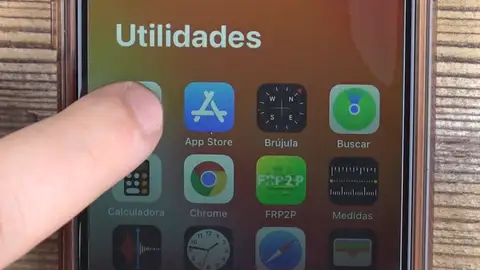
Publicidad
Los iPhones tienen un sinfín de funcionalidades que son de gran ayuda. Sin embargo, la mayoría de ellas aún no las hemos descubierto. En el vídeo te contamos qué puedes hacer para que tu móvil te diga en alto quién te está llamando.
También te contamos algunas otras funcionalidades que probablemente desconocías:
Activar Siri con la voz:
Siri es una funcionalidad que Apple ya creó desde hace un tiempo. Sin embargo, muchas veces no aprovechamos todos los beneficios que nos ofrece este “asistente personal” del móvil. Apple nos lo ha puesto aún más fácil y ahora puedes activar y pedirle algo a Siri sin siquiera tener que tocar el móvil.
Lo único que tienes que hacer es entrar a las configuraciones del teléfono y activar la opción de “Oye, Siri”. De esta forma la próxima vez que pronuncies esas palabras podrás pedirle cualquier cosa sin necesidad de levantarte a por el móvil.
Hacer que Siri lea cualquier texto:
Parecido al truco que te contamos anteriormente, otra de las funcionalidades que mucha gente desconoce es la opción de que Siri te lea cualquier texto. Lo único que tienes que hacer es seleccionar lo que quieres que te lea en alto y pulsar en “voz”. De esta forma, si estás ocupado pero quieres leer una noticia, Siri te lo puede leer sin ningún problema.
Ocultar imágenes:
Si te importa tu privacidad, con esta función de apple podrás ocultar cualquier foto que no quieres que nadie vea. Lo único que tienes que hacer es entrar en la galería de fotos de tu iphone y presionar en la foto que deseas esconder. Luego pulsa sobre la opción de “ocultar” y la imagen desaparecerá de tu galería.
Con estos consejos y el truco que te contamos en el vídeo para saber quién te está llamando sin tener que mirar el móvil, podrás aprovechar todas las ventajas que ofrecen los iPhones.
SEGURO QUE TE INTERESA:
Cómo desactivar las vibraciones por completo en iPhone

Safari: cómo configurar el navegador de iPhone para proteger tu privacidad

Publicidad






